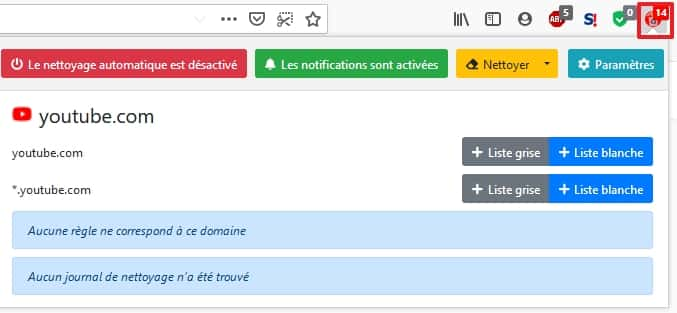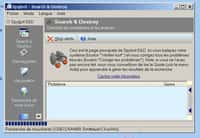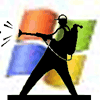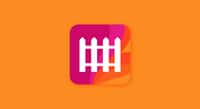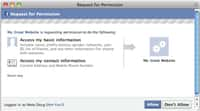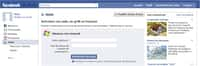Malware, spyware, trackers... Afin de lutter efficacement contre toutes les menaces présentes sur Internet, le navigateur Firefox propose des extensions et Futura vous dévoile une liste des plus performantes pour augmenter le niveau de sécurité de votre ordinateur.
au sommaire
Nous le savons tous, surfer sur Internet peut être risqué. Si l'on ne prend pas certaines précautions, on peut vite être infecté par un malware, un spyware ou d'être submergé de publicités.
À la protection délivrée par votre système d’exploitation, votre antivirus et votre cleaner habituels, il est également possible d'adjoindre des extensions de navigateur afin de réduire au maximum le niveau de menace. Aujourd'hui, Futura s'intéresse à celles proposées par Mozilla Firefox.
Les extensions Firefox : comment ça marche ?
L’ensemble des extensions pour Firefox est disponible en cliquant ici
Une fois sur la page d'accueil, vous pouvez explorer librement le catalogue ou bien tapez directement le nom de l'extension que vous souhaitez installer dans la barre de recherche.
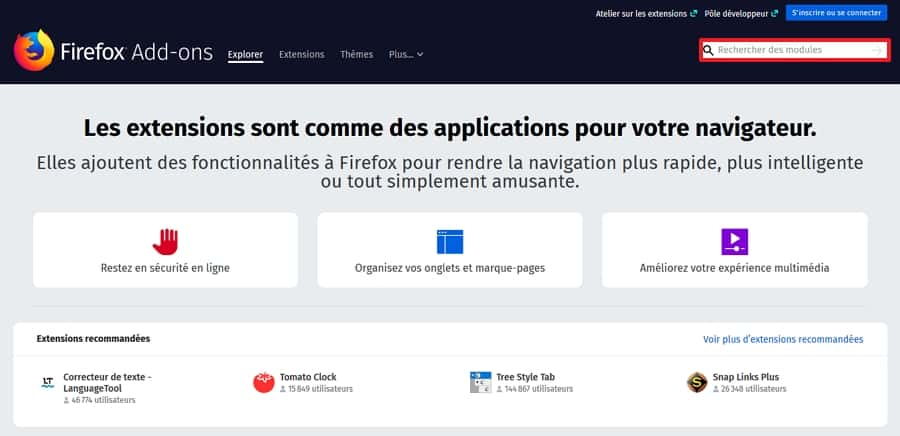
Quand vous arrivez sur la page d'une extension, vous pouvez lire une brève description de ses fonctionnalités, voir des captures d'écran, ainsi que les notes et critiques des autres utilisateurs.
Si vous êtes convaincu, il ne vous reste plus qu'à cliquer sur le bouton « Ajouter à Firefox ». Une petite fenêtrefenêtre s'ouvre alors et vous récapitule les autorisations que vous accordez à l'extension. Cliquez sur « Ajouter » pour démarrer l'installation.
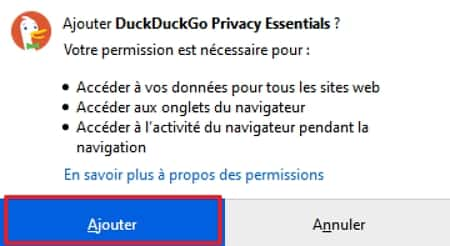
La plupart des extensions sont normalement visibles dans la barre d’outils, à droite de la barre d'adresse. Un simple clic peut permettre de les activer et un clic droit de les supprimer. Pour avoir une vision globale de toutes les extensions installées sur votre navigateur, cliquez sur l'icôneicône hamburger (les 3 barres horizontales) située dans le coin supérieur droit de la fenêtre, puis sur « Modules complémentaires ».
Vous accédez alors au gestionnaire d'extensions et pouvez voir en un coup d'œilœil celles qui sont actives et inactives. Cliquez à ce moment-là sur les « ... » à droite de chaque extension pour visualiser les possibilités qui vous sont offertes : activer/désactiver, supprimer et accéder aux options.

Une sélection d’extensions pour améliorer votre sécurité et la protection de vos données personnelles
Vous n'êtes pas sans savoir que Facebook est au courant de vos activités en ligne et analyse ces informations afin de cibler précisément les publicités qu'il vous présente. Le problème est que vous êtes pisté même si vous n'êtes pas en train d'utiliser FacebookFacebook. Pour cela, le géant du Web se sert de cookiescookies, à l'instar de bien d'autres compagnies présentes sur le Web.
Facebook Container
L'extension Facebook Container isole votre session sur Facebook du reste de vos activités. Ainsi, chaque fois que vous quittez Facebook, vous êtes déconnecté du service et tous les cookies de Facebook sont supprimés.
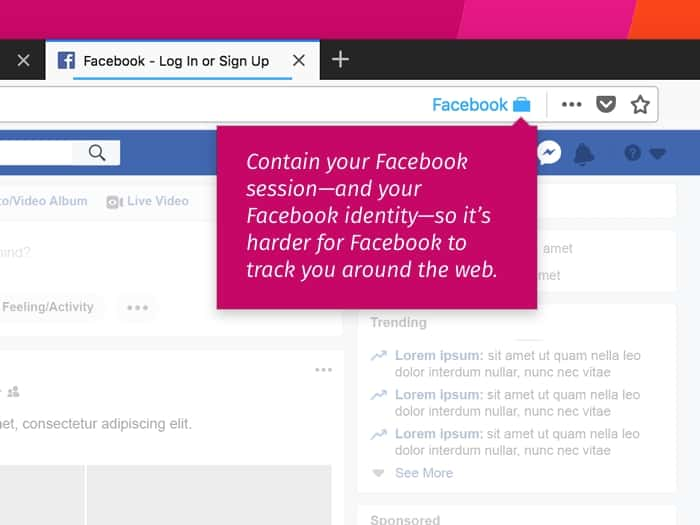
Adblock Plus
L'extension Adblock Plus est probablement l'une des plus connues, tous navigateurs confondus. Elle permet en effet de bloquer l'ensemble des publicités qui vous sont imposées lorsque vous visitez une page Web.
Ainsi, quand vous êtes sur un site, jetez un coup d'œil à l'icône d’Adblock plus pour voir combien de publicités ont été bloquées. Certains sites ont pris des mesures contre les bloqueurs de publicité et rendent inaccessible leur contenu s'ils détectent un logiciellogiciel de ce type. Dans ce cas-là, vous avez toujours la possibilité de cliquer sur l'icône d'Adblock plus et de désactiver le blocage uniquement pour ce site.
Vous pouvez également cliquer sur l'icône engrenage afin d'afficher les options d'Adblock plus : ajouter ou supprimer des sites sur la liste blanche, autoriser ou non les publicités acceptables (c'est-à-dire celles considérées comme n'étant pas gênantes), ajouter des listes de filtres, etc.
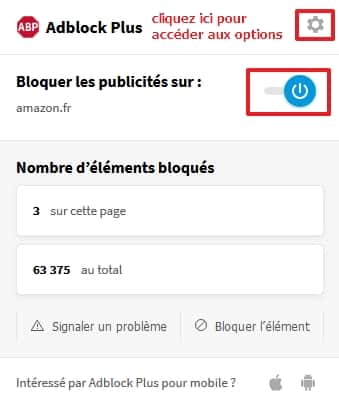
NoScript Security Suite
FlashFlash, JavaJava et JavaScript peuvent poser des problèmes de sécurité quand leurs failles tentent d'être exploitées par des malwares pour infecter votre machine. Firefox permet d'empêcher leur exécution pour tous les sites, mais il va régulièrement arriver que vous en ayez besoin.
NoScript Security Suite vous offre le contrôle nécessaire pour autoriser leur exécution sur des sites de confiance. Ainsi, vous pouvez ajouter manuellement les domaines de votre choix.
L'extension permet également d'éviter les attaques de cross-site scripting (faille de sécurité des sites Web permettant d'intégrer du contenu dans une page, ce qui provoque des actions sur les navigateurs visitant la page), des tentatives de clickjacking (détournement de clic en français, qui pousse un internaute à divulguer des informations importantes en le faisant cliquer sur une page à l'apparence sûre) et d'autres dangers.
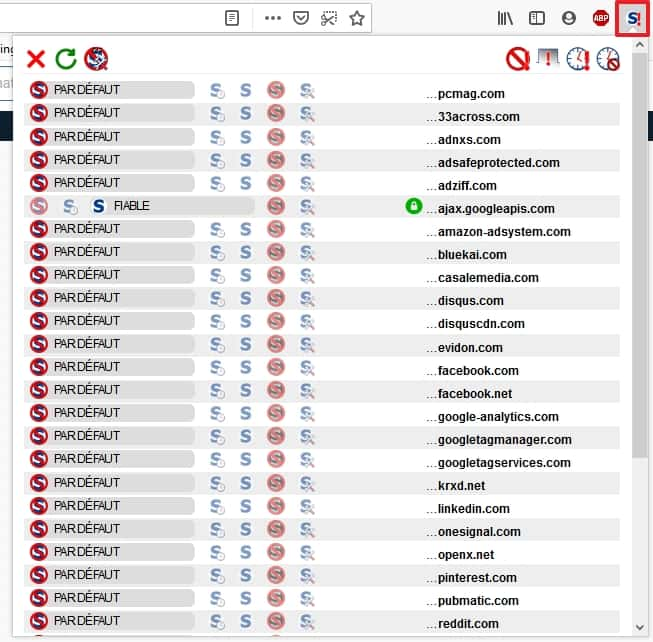
Avast Online Security
Si vous souhaitez protéger contre le phishing (hameçonnagehameçonnage), les adwareadware et les trackerstrackers, alors installez l'extension Avast Online Security.
Quand vous êtes sur une page Web, cliquez sur l'icône d'Avast dans la barre d'outils afin de voir immédiatement si le site est sûr et le nombre de systèmes de suivi qu'il utilise. Pour les bloquer, vous devez cliquer sur l'icône engrenage et cocher ensuite les types de trackers auquel vous ne voulez pas donner accès. Simple et efficace !
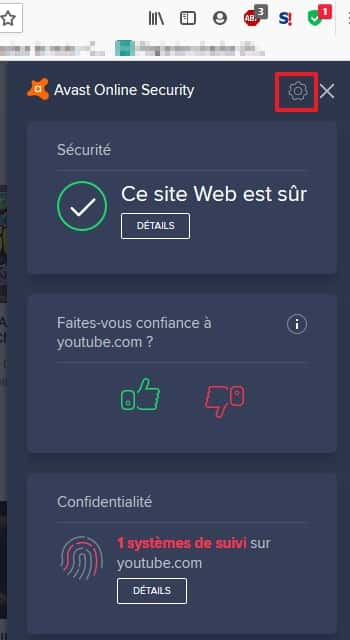
Cookie AutoDelete
Gérer les cookies avec Firefox est possible, mais peut se révéler fastidieux si vous ne souhaitez pas tous les conserver ou tous les effacer. Cookie AutoDelete permet de vous en occuper de manière bien plus simple et efficace.
Vous pouvez ainsi choisir d'effacer automatiquement tous les cookies quand vous quittez un site ou vous pouvez décider quoi faire pour chaque site individuellement. En un clic, vous pouvez ajouter un site à une liste blanche de manière à ce que ses cookies ne soient jamais supprimés ou bien les placer dans la liste grise si vous désirez qu'ils soient effacés seulement lorsque vous fermez Firefox.